Win10如何打开UAC权限
当我们打开windows10便签功能时,有时会提示无法打开,那是因为我们没有打开uac功能,就没有权限打开便签功能。Win10如何打开UAC权限呢?UAC是一种控制机制,用户帐户控制
当我们打开windows10便签功能时,有时会提示无法打开,那是因为我们没有打开uac功能,就没有权限打开便签功能。Win10如何打开UAC权限呢?UAC是一种控制机制,用户帐户控制。通过UAC,应用程序和任务可始终在非管理员帐户的安全上下文中运行。
Win10如何打开UAC权限

右击桌面左下角的“Windows开始”按钮,从其右键菜单中点击“运行”项以打开“运行”窗口;

从打开的“运行”对话框界面中,输入“msconfig“并按“确定”按钮即可打开“系统配置实用程序”界面;
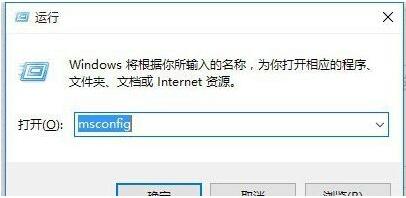
待打开“系统配置”窗口后,切换到“工具”选项卡,选中“更改UAC设置”项,点击“启动”按钮以打开UAC设置界面;

从打开的“用户账户控制设置”界面中,将滑块移动到最上方(始终通知)处,点击“确定”按钮即可;

2、打开后我们就能正常开启桌面便签了。当然,如果不想开启uac的话,我们还可以使用其他软件的便签代替,例如我们最常用的腾讯QQ就支持便签,在主界面板的最下方,如图所示。


声明:本文内容来源自网络,文字、图片等素材版权属于原作者,平台转载素材出于传递更多信息,文章内容仅供参考与学习,切勿作为商业目的使用。如果侵害了您的合法权益,请您及时与我们联系,我们会在第一时间进行处理!我们尊重版权,也致力于保护版权,站搜网感谢您的分享!






